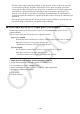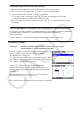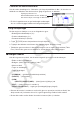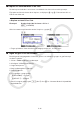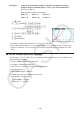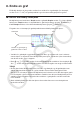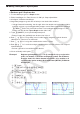User Manual
Table Of Contents
- Innhold
- Bli kjent – Les dette først!
- Kapittel 1 Grunnleggende bruk
- Kapittel 2 Manuelle beregninger
- 1. Grunnleggende beregninger
- 2. Spesialfunksjoner
- 3. Angi vinkelenhet og displayformat
- 4. Funksjonsberegninger
- 5. Numeriske beregninger
- 6. Beregninger med komplekse tall
- 7. Binære, oktale, desimale og heksadesimale heltallsberegninger
- 8. Matriseberegninger
- 9. Vektorberegninger
- 10. Metriske omformingsberegninger
- Kapittel 3 Listefunksjon
- Kapittel 4 Likningsberegninger
- Kapittel 5 Graftegning
- 1. Eksempelgrafer
- 2. Bestemme hva som skal vises på et grafskjermbilde
- 3. Tegne en graf
- 4. Lagre og hente frem innholdet av grafskjermbildet
- 5. Tegne to grafer på samme skjerm
- 6. Manuell graftegning
- 7. Bruke tabeller
- 8. Endre en graf
- 9. Dynamisk grafskriving
- 10. Tegne graf for en rekursjonsformel
- 11. Tegne kjeglesnitt som graf
- 12. Tegning av punkter, linjer og tekst på grafskjermen (Skisse)
- 13. Funksjonsanalyse
- Kapittel 6 Statistiske grafer og beregninger
- 1. Før du utfører statistiske beregninger
- 2. Beregne og tegne grafer for statistiske data med én variabel
- 3. Beregne og tegne grafer for statistiske data med parvise variabler (kurve montering)
- 4. Utføre statistiske beregninger
- 5. Tester
- 6. Konfidensintervall
- 7. Distribusjon
- 8. Inntastings- og utdataledd for tester, konfidensintervall og distribusjon
- 9. Statistisk formel
- Kapittel 7 Økonomiske beregninger
- 1. Før du utfører økonomiske beregninger
- 2. Vanlig rente
- 3. Rentes rente
- 4. Kontantstrøm (investeringsvurdering)
- 5. Amortisering
- 6. Omregning av rentefot
- 7. Kostnad, salgspris, fortjenestemargin
- 8. Dag-/datoberegninger
- 9. Avskrivning
- 10. Obligasjonsberegninger
- 11. Økonomiske beregninger ved hjelp av funksjoner
- Kapittel 8 Programmering
- 1. Grunnleggende programmeringstrinn
- 2. Funksjonstaster for Program-modus
- 3. Redigere programinnhold
- 4. Filbehandling
- 5. Kommandoreferanse
- 6. Bruke kalkulatorfunksjoner i programmer
- 7. Kommandolisten i Program-modus
- 8. CASIO-kalkulator med vitenskapelige funksjoner Spesialkommandoer <=> Tekstkonverteringstabell
- 9. Programbibliotek
- Kapittel 9 Regneark
- Kapittel 10 eActivity
- Kapittel 11 Minnehåndtering
- Kapittel 12 Systemhåndtering
- Kapittel 13 Datakommunikasjon
- Kapittel 14 Geometri
- Kapittel 15 Picture Plot
- Kapittel 16 3D-graffunksjon
- Kapittel 17 Python (kun fx-CG50, fx-CG50 AU)
- Kapittel 18 Distribusjon (kun fx-CG50, fx-CG50 AU)
- Vedlegg
- Examination Modes
- E-CON4 Application (English)
- 1. E-CON4 Mode Overview
- 2. Sampling Screen
- 3. Auto Sensor Detection (CLAB Only)
- 4. Selecting a Sensor
- 5. Configuring the Sampling Setup
- 6. Performing Auto Sensor Calibration and Zero Adjustment
- 7. Using a Custom Probe
- 8. Using Setup Memory
- 9. Starting a Sampling Operation
- 10. Using Sample Data Memory
- 11. Using the Graph Analysis Tools to Graph Data
- 12. Graph Analysis Tool Graph Screen Operations
- 13. Calling E-CON4 Functions from an eActivity
5-38
8. Endre en graf
En Modify-funksjon lar deg endre verdien til en variabel for et grafuttrykk (for eksempel,
verdien for A i Y = AX
2
) fra grafskjermbildet og se hvordan endringen påvirker grafen.
k Oversikt over Modify-funksjonen
Modify-funksjonen kan brukes i Graph -modus og Conic Graphs -modus. For å kjøre Modify-
funksjonen i Graph -modus, vis skjermbildet for grafrelasjonslisten og trykk 5(MODIFY). I
Conic Graphs -modus, vis koeffisientinndataskjermen og trykk 1(MODIFY).
Følgende viser et eksempel på grafskjermbildet mens Modify-funksjonen kjører.
Grafuttrykk Graf
Variabler for grafuttrykk og
gjeldende verdier for disse
Trinnverdi
• Variabler for grafuttrykk og gjeldende verdier for disse og en trinnverdi, vises i nederste
venstre hjørne av skjermen mens Modify-funksjonen kjører. Variabelen (eller trinnverdien)
som du kan endre, vises i magenta.
• Bruk d og e for å endre verdien for den magentafargede variabelen. Hvert trykk på d
eller e endrer den magentafargede verdien med den mengden som angis av trinnverdien.
Viktig!
• Du kan bare bruke Modify-funksjonen til å endre et grafuttrykk, og det grafuttrykket som
endres, kan inneholde mellom en og fem variabler. Dersom disse betingelsene ikke
oppfylles, vil et forsøk på å utføre Modify-funksjonen forårsake en feil. Når det tegnes grafer
for flere uttrykk, og bare ett av dem inkluderer variabler, kan du kjøre Modify-funksjonen for
samtidig å tegne uttrykket som inneholder variablene og uttrykkene som ikke inneholder
noen variabler.
• Merk at Modify-funksjonen ikke kan kjøres dersom det finnes mer enn ett uttrykk som
inneholder variabler.